如果想给华硕电脑重装系统win10使用,修复原有系统运行不畅,中毒等故障问题,那么具体怎么重装系统win10比较简单呢?下面小编就给大家演示下详细的华硕电脑重装系统步骤。
工具/原料:
系统版本:windows10专业版
品牌型号:华硕灵珑III
软件版本:小白三步装机版V2290
方法/步骤:
1、首先我们双击打开小白三步装机版工具,在线重装中选择需要的win10系统进行安装。
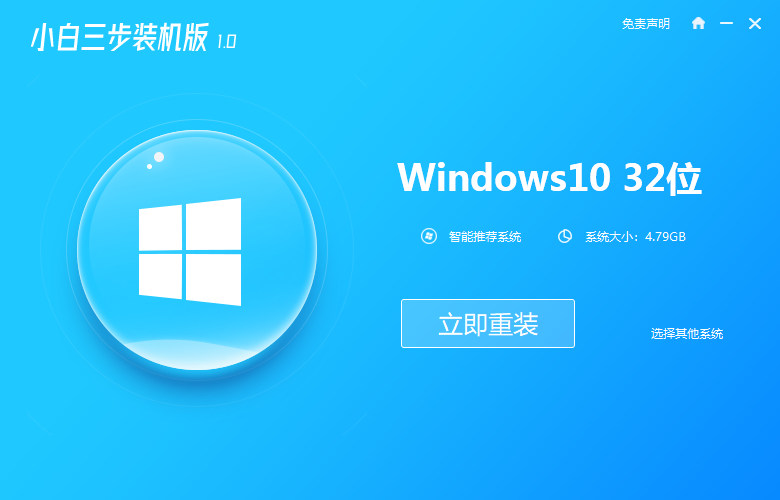
2、进入到页面,等待软件自动下载系统。
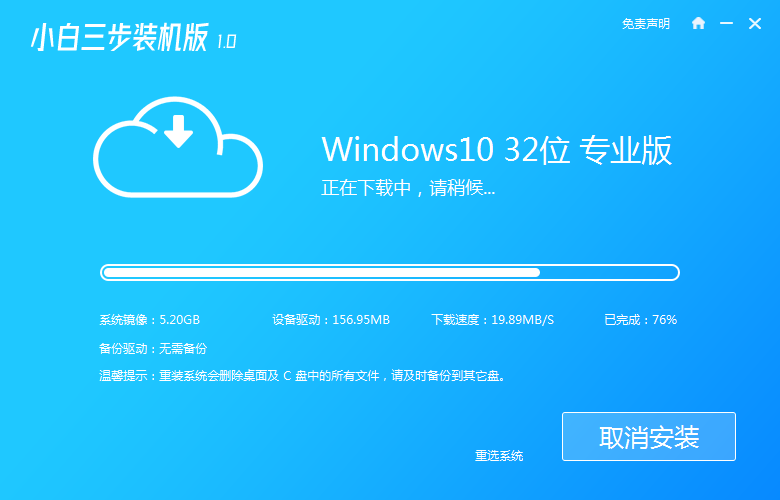
3、当系统部署完成后,选择重启电脑。
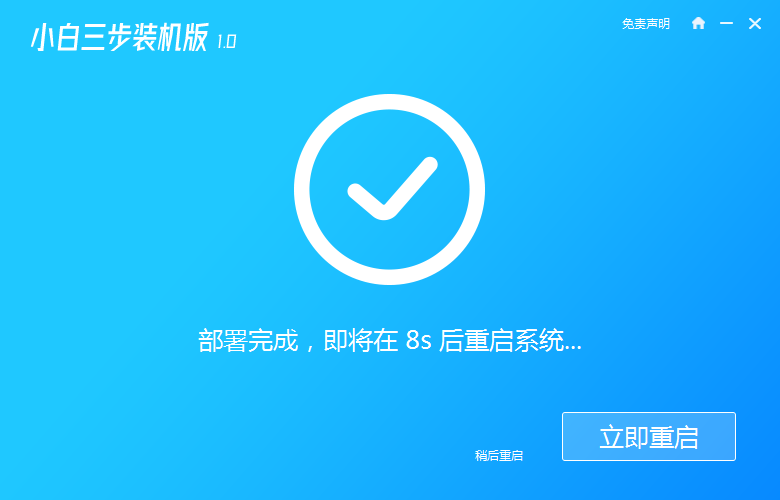
4、在这个界面选择XiaoBai PE-MSDN按回车进入pe系统内。
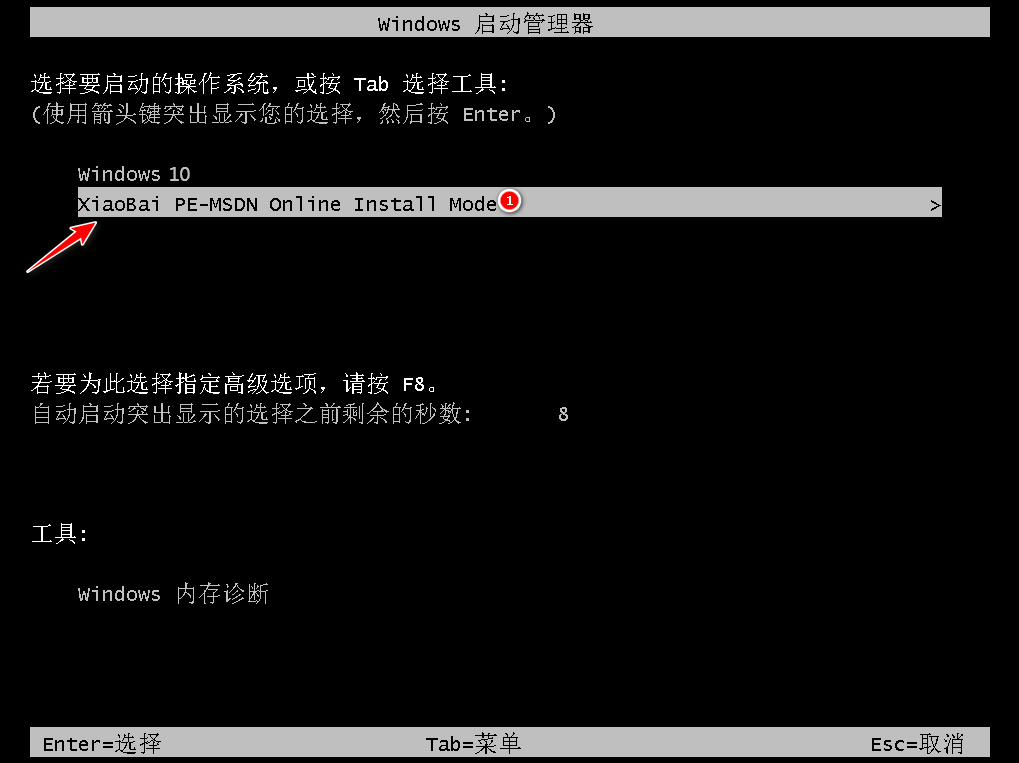
5、在 PE 系统中,装机工具会自动开始安装win10系统,无需操作。然后再次重启电脑。
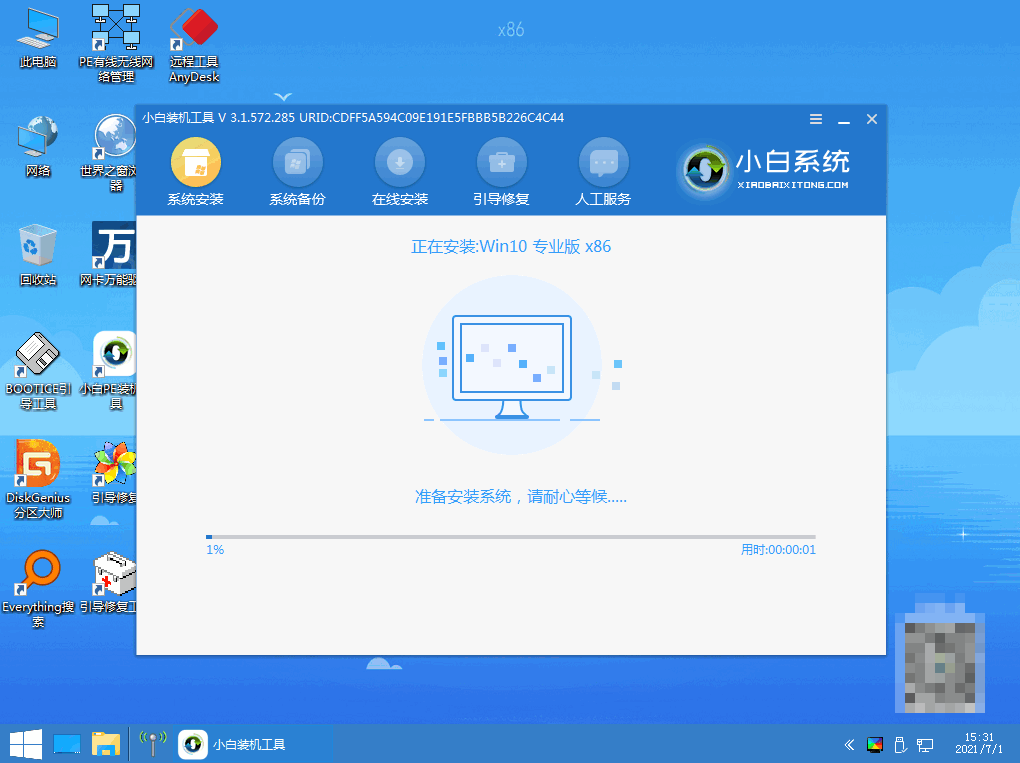
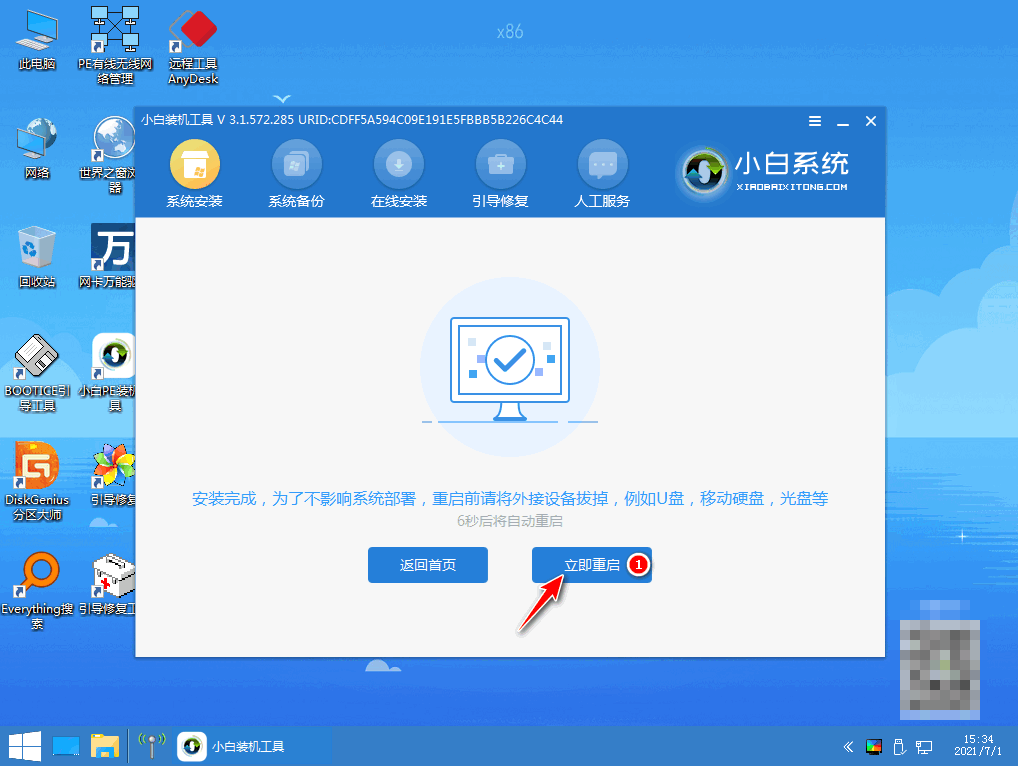
6、等待进入到安装好的win10桌面即华硕电脑重装系统win10成功。
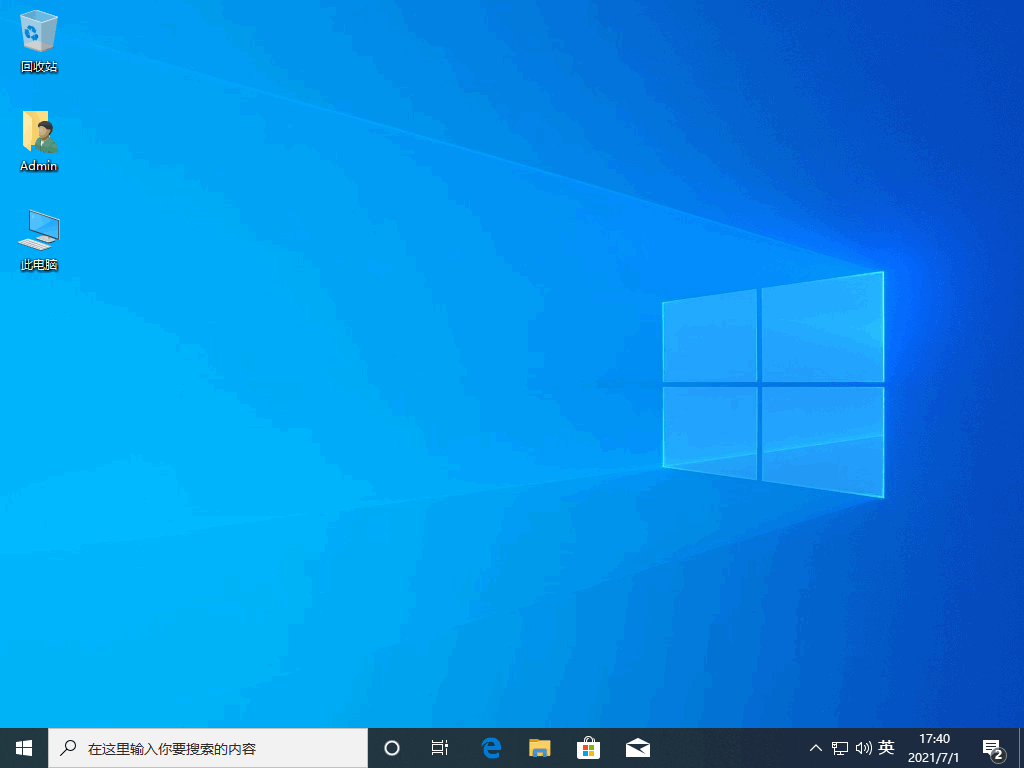
总结:
1、打开装机工具选择win10系统下载;
2、部署环境后重启电脑进入pe系统安装win10系统;
3、再次重启电脑。